Typebot e Google Sheets - Portainer - Acesso bloqueado: erro de autorização.
610 views1160 WordsCopy TextShare
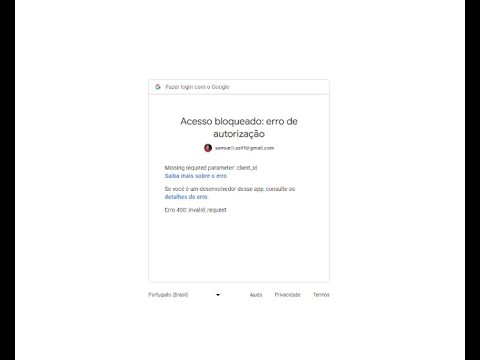
Samuel Veloso
Typebot e Google Sheets - Acesso bloqueado: erro de autorização.
Certifique-se de definir os seguin...
Video Transcript:
fala pessoal tudo bem se vocês estão enfrentando problema para est conectando se o tape boot com a planilha do Google tá apresentando esse erro aqui ó erro de autorização tá provavelmente esse erro aqui ó vou ensinar vocês a como tá solucionando esse problema tá bom e eu tô usando aqui o chat Nick para conectar meu tape B com ele com isso eu consigo fazer o atendimento aqui dos WhatsApp aparece tudo aqui para mim tem várias integrações tá a gente consegue fazer várias coisas aqui dentro aqui conexão com WhatsApp é bem legal cara vou deixar o
site esse site aqui no link para vocês e eles tem um preço bem bacana Bom vamos lá então a gente vai precisar acessar aqui o cloud aqui console. cloud. Gooogle P com tá bom e vamos criar deixa eu começar do zero aqui vou clicar aqui ó você vai entrar com login de vocês tá bom aí eu vou adicionar aqui o novo projeto a gente vai criar um novo projeto Vamos dar um nome para esse projeto videoaula você pode p o nome que vocês quiser tá criou vamos aguardar ele vai criar aqui do lado direito vamos
selecionar o projeto selecionou o projeto a gente vai aqui apis e serviços tá a gente vai aqui em biblioteca primeira coisa a gente vai fazer vamos adicionar aqui umas APS que a primeira do Google Drive ó essa é a primeira a gente vai adicionar e essa a segunda também vou começar com a primeira ativa volta ativa a segunda a gente vai pesquisar aqui é vamos lá aqui ó vamos ativar essa beleza ativa e vamos ativar essa outra aqui ó volta pesquisar o nome dela [Música] aqui e ativa beleza ativou isso vamos pra página menu inicial
I gerencias vamos aqui tela de Out permissão espera carregar aqui ó tá vendo tela de Out de permissão é externo tá vamos criar dá um nome para essa para esse App V colocar vídeo aula coloca o e-mail tá bom Aqui a gente vai colocar o domínio do seu typeb certo bar home aqui a mesma coisa aqui mesma coisa a gente coloca coloca políticas termos beleza dar er aqui a gente coloca o domínio também só que sem o subdomínio sem a barra a gente coloca e-mail P aqui salva e continua aqui a gente vai ionar Três
escopos beleza e tô seguindo o tutorial aqui ó a própria documentação aqui do tape boot Beleza então aqui são três estop ó vamos lá deixa eu puxar pro lado aqui primeiro é user adicionar Vamos pesquisar ele aqui ó pesquisamos adiciona o segundo é esse aqui vou deixar tudo na descrição aí tá bom rapaziada para vocês não ter dor de cabeça pesquisa vamos adicionar esses dois beleza e o outro é o driver feito isso atualiza show de bola já estamos aqui Salv e continua salve continua confirma aqui se t tá tudo certinho e show de bola
acho que deu algum erro aqui vamos ver a já tá certo beleza agora a gente vai aqui em credenciais tá vamos aqui ó gerenciar credenciais vamos criar uma chave de api Beleza deixa abrir o bloco de notas pegar essas informações aqui que a gente vai precisar ó Google Google Secret e essa aqui de baixo a chave api vai ficar aqui colocar igual P para separar beleza ah [Música] copiar aqui que tinha fechado cola aqui beleza agora criou salvou tudo certinho tudo bonitinho Então pessoal e tive que cortar o vídeo aqui mas vamos lá vocês vão
aqui ó criar credenciais ID do cliente beleza aqui vocês coloca aplicativo web coloca o nome colocar aqui videoaula aqui a gente vai colocar o domínio de pegar uma domin aqui painel ponto botnick vamos copiar ele aqui vamos colar F https 2 p barra barra aqui a gente vai colocar essas informações aqui quer ver Vou deixar aí embaixo para vocês vamos pegar o seu domínio e vamos colocar ele aqui ó vai pegar esse seu domínio e colocar ele aqui ó aqui embaixo a mesma coisa cola vem aqui copia primeiro cola aqui agora o segundo copia e
cola ele aqui embaixo colou Hum tá faltando uma coisa aqui ó beleza colou cria não vai ter erro deixa eu criar aqui para vocês ver aí vocês vão pegar aqui ó o ID do cliente vamos colar ele aqui ó copia essa outra informação a gente col aqui e é isso vamos continuar aí agora a gente vai abrir aqui o port de vocês tá o meu typeb ele tá rodando aqui em cima Beleza deixa eu colocar para inglês aqui stake tape boot Beleza agora vocês clica aqui nesse Primeiro vai lá embaixo a gente vai adicionar aquelas
informações que a gente pegou aqui nessa página são dois processos Tá bom então vamos lá pessoal vamos adicionar aqui tá bom pegar a colinha é o primeiro vai ser esse daqui Google underline cliente a vem aqui adiciona pega o código que tá na frente dele que a gente fez a colinha antes coloca aqui do outro lado Beleza agora o de baixo cola aqui pega a colinha do outro lado e cola aqui agora o último beleza lemb de tirar o espaço da frente para não dar erro belza aqui também vamos pegar aqui e colar aplica aplicou
Beleza a gente volta aqui em stake tape boot esse primeiro aqui a gente já fez certo agora a gente vai fazer no de baixo mesma coisa vai lá embaixo adiciona aqui ó 1 2 3 a gente vai vir aqui no primeiro coloca aqui o primeiro e o código as credenciais aqui do lado ó aqui mesma coisa Sempre sem espaço pessoal sen não pode dar problema tá Tira espaço ok ok aqui aqui e aqui ó beleza aplica agora aqui a gente volta de novo ah stake Tap esse primeiro aqui tá vendo vamos começar por ele e
já apertar aqui ó update Services ele vai reiniciar o serviço desse que a gente acabou de fazer de alterar aperta beleza voltamos lá de novo agora no de baixo aperta beleza vamos aguardar vai ficar fora aqui o meu tape boot tá vendo deu eu aqui já agora a gente espera que ele tá reiniciando serviços vamos aguardar aí pessoal aqui já voltou para mim tá ó já tá atualizando normal vou aqui clicar aqui no projeto vou entrar no projeto vou tentar aqui adicionar a minha conta planilha Google ó já apareceu meha conta de e-mail tá vendo
selecionei minha conta de e-mail vou clicar aqui em avançado aqui ó acesso não seguro clico aqui continua beleza seleciona tudo ó selecionar tudo tudo bonitinho e tá conectado aí tá vendo conectado a minha conta então é isso pessoal obrigado hein vou deixar todas as informações necessárias na descrição do grupo do do vídeo tá bom obrigado TAM junto
Related Videos

14:58
Typebot e Google Sheets no Easypanel da Di...
Encha AI
325 views

14:53
Como Conectar seu Typebot com a Planilha d...
D & A Automação
4,977 views

1:00:01
Tiktok Neon WHITE Lines Background video |...
ᗯ3ᖴ᙭
556,431 views
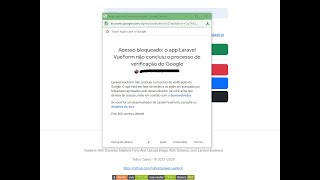
2:44
Acesso Bloqueado: O App Não Concluiu o Pro...
Tellys Castro
5,527 views
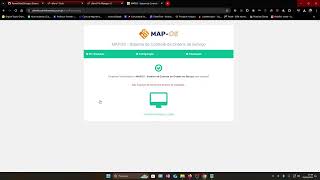
16:12
COMO INSTALA O MAPOS-OS 4,47 EM SERVIDOR H...
UCM Informática
22 views

3:00:57
Golden Party Background
Party Background
50,467 views

2:00:00
2h Psychedelic Colorful Neon Background | ...
4K VISION BACKGROUND
62,393 views

32:28
Automate Google Sheets With Python - Googl...
Tech With Tim
53,996 views
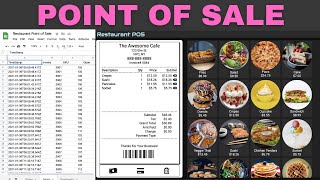
3:37:16
Create a Point of Sale (POS) Web App using...
Making Saas
126,905 views
![[4K FULL HD] Relaxing Water Background | 1 HOUR | Calm Water Wallpaper (No Sound)](https://img.youtube.com/vi/y9PTNTSpGJs/mqdefault.jpg)
1:25:54
[4K FULL HD] Relaxing Water Background | 1...
Relaxing Galaxy
590,728 views

2:00:08
Macetes na criação de bots para WhatsApp |...
OrionDesign
12,310 views

3:00:59
3h Sunset Mood Lights | Radial gradient co...
Yill Bake
91,723 views
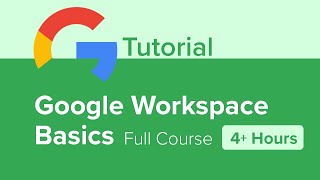
4:35:44
Google Workspace Basics Full Course Tutori...
Learnit Training
41,457 views

38:17
GA4 + Google Bigquery: Integrar dados do G...
Data Isle
11 views

1:00:07
4K Anime Purple Evening Sky - Relaxing Liv...
ALEXIY
1,842,535 views

7:46
Conectando Google Sheets (Excel) com o N8N...
OJAUUMDev - ChatBots & Automações
1,145 views

26:31
Criando as credenciais dos serviços do Goo...
Vamos Automatizar
7,693 views

20:13
Crie sua própria estrutura digital - Como ...
Wagner Costa - Dev
2,876 views

22:08
Como Configurar o Typebot com o Google Auth
Promovaweb Nocode e Marketing
4,945 views

6:05
Configurando o smtp do typebot
XPOP Digital
588 views